

Gravando tráfego de HTTP com o JMeter
Tabela de conteúdos
Novato - This article is part of a series.
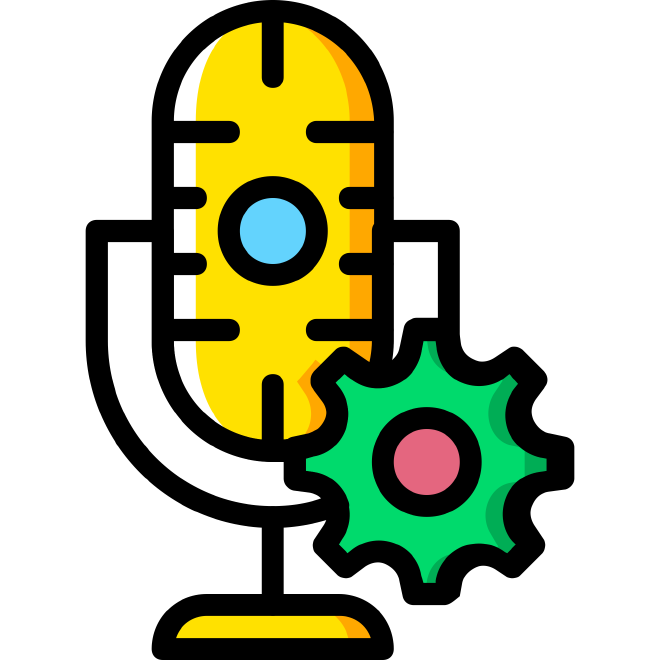
JMeter tem uma componente para registrar tráfego de HTTP, chamada Test Script Recorder HTTP (Proxy Server). Antes conhecida como proxy server, sua funcionalidade é basicamente que de um proxy server que captura e redireciona solicitações HTTP ou HTTPS para tanto o Controle de Gravação quanto ao destino do servidor.
Como iniciar uma gravação? #
Certos componentes precisariam estar em ordem correta para que o recordeador funcione de maneira adequada, mas podemos também usar os templates que JMeter traz por definição e um desses é a recorte template, que pode ser facilmente usado do File -> Template opção e selecionando a recorte opção. Existem duas templates de gravação, uma com Tempo de Pensamento e outra ignorando esses valores, dependendo das suas necessidades recomendamos usar a que tem os timers se você não planeja fazer requisições modeladas ou calculos por segundo. Se você for fazer qualquer dessas atividades, recomendamos não gravar com Tempo de Pensamento porque é algo repetitivo deletar esses timers para cada uma das requisições.
Gravação #
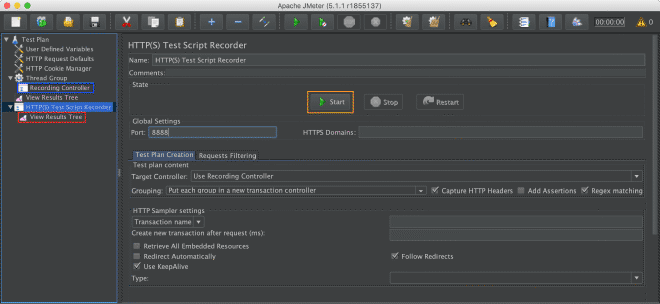
Depois que o modelo de gravação for carregado, absolutamente não é necessário fazer nenhuma modificação. Basta começar o registrador usando a botão na caixa de ferramentas amarela para JMeter para gerar a certificação de gravação. Esta certificação será útil apenas se você estiver gravando tráfego HTTPS. Os nossos transações e solicitações aparecerão no box azul dentro do componente Controller de Gravação. Na mesma forma, na caixa vermelha dentro do componente Visualizar Resultados da Estrutura, você pode visualizar o tráfego capturado do seu dispositivo móvel ou navegador que tem a proxy configurada.
É muito complicado e demorado explicar como configurar o proxy para cada navegador e dispositivo móvel, mas aqui está a receita para Firefox:
- Vá para configurações:preference na barra de navegação.
- Vá para a aba Privacidade e Segurança.
- Abra a seção Certificados.
- Importe o arquivo ApacheJMeterTemporaryRootCA.crt localizado no diretório bin e confirme as opções antes de aceitar.
- Retorne à aba Geral.
- Abra a seção Redes.
- Configure a conexão e insira o endereço do servidor proxy. Se for seu próprio computador, insira o IP address 127.0.0.1.
- Marque as opções para todos os protocolos e defina o porto como 8888.
É importante mencionar que se algo der errado, pode ser por várias razões. Apreciamos que você entre em nosso canal de Slack, onde talvez seja mais fácil para nós nos ajudar compartilhando logs e imagens.

Finalmente, quando estiver registrando, podemos selecionar o tipo de etiquetagem como Prefixo ou Nome da Transação no quadrado amarelo. Esta opção dependerá tanto das suas necessidades quanto do modo como pretendemos relatar os resultados. Para iniciantes, recomendo usar Prefixo.